Habilitar el reenvío de puertos para el TP-LINK TL-WR841N
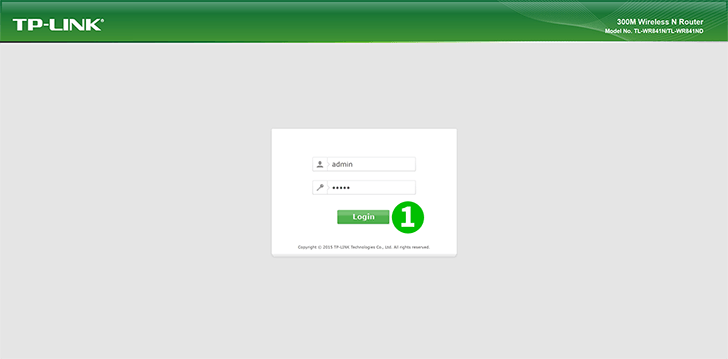
1 Inicie sesión en su enrutador TL-WR841N con su nombre de usuario y contraseña
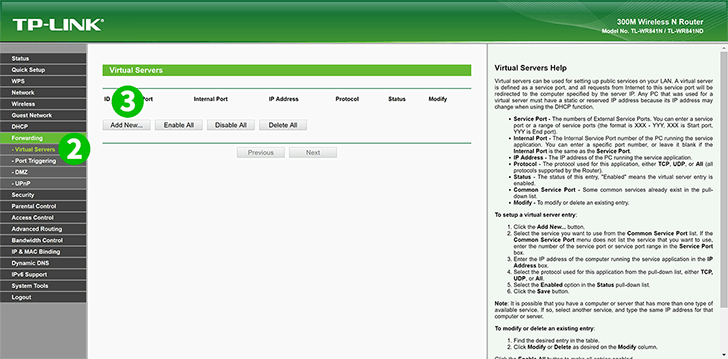
2 Haga clic en "Forwarding" y "Virtual Server" en el menú principal de la izquierda
3 Haga clic en el botón "Add New..."
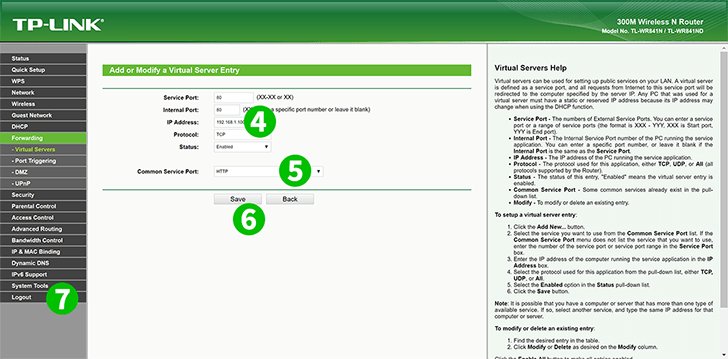
4 En el cuadro de texto "IP Address", complete la dirección IP de la computadora que tiene cFos Personal Net ejecutándose.
5 En la lista de opciones "Common Service Ports", seleccione "HTTP" para usar la configuración del puerto
6 Guarde la nueva configuración haciendo clic en el botón "Save"
7 Cierre sesión en su enrutador TL-WR841N
¡El reenvío de puertos ahora está configurado para su computadora!
Habilitar el reenvío de puertos para el TP-LINK TL-WR841N
Instrucciones sobre la activación del reenvío de puertos para el TP-Link TL-WR841N